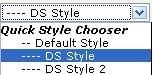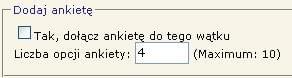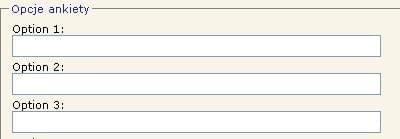DeletedUser
Guest
FAQ: Forum
- Jak zarejestrować się na forum?
Aby zarejestrować się na forum należy kliknąć w słowo "rejestrując się" i wypełnić poniższe dane:
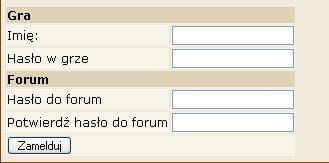
Po wpisaniu powyższych danych klikamy na "zamelduj" i zostaje utworzone konto na forum. Teraz wystarczy się tylko zalogować używając nicka i hasła na stronie głównej forum.Tu możesz się zarejestrować na Forum. By uniemożliwić innym osobom podszywanie się, podaj proszę nick i hasło z gry.
Nick na forum jest taki sam jak nick w grze. Jednak z powodów bezpieczeństwa powinieneś dla konta na forum wybrać inne hasło niż masz w grze. UWAGA! Jeśli masz problem z rejestracją konta na forum, a masz w nicku polskie znaki, to zgłoś się po pomoc do Administracji.
- Nie mogę się zarejestrować na forum. Co mam robić?
Proszę zgłosić problem poprzez zakładkę Pytanie do administracji.
- Co oznacza opcja "Pamiętaj moje logowanie"?
Zaznaczając ten kwadracik przy nazwie użytkownika nie będziesz musiał za każdym razem wpisywać swojego loginu i hasła by się zalogować. Wchodząc na forum zostaniesz zalogowany automatycznie.
- Gdzie mogę zmienić swój profil?
Wchodzisz w zakładkę "Panel użytkownika" i wybierasz opcję "edytuj profil". Tutaj możesz dokonywać zmian w obrębie swojego adresu mailowego i hasła, komunikatorów internetowych, daty swoich urodzin oraz w ramach dodatkowych informacji o sobie takich jak swoje miejsce zamieszkania, wykonywane zajęcie, zainteresowania, płeć, plemiona, w których jesteś i światy, na których grasz.
- Gdzie mogę znaleźć informacje na temat profilu danego użytkownika?
Pierwszy sposób:
Klikasz na zakładk "Lista użytkowników". Pojawi się lista aktualnych użytkowników forum uporządkowanych alfabetycznie. W celu wyszukania interesującego Ciebie usera rozwijasz zakładkę "Szukaj użytkowników" i wpisujesz w okienku nick.
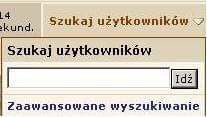
Następnie klikasz na dany nick i ukazuje Ci się profil danego użytkownika.
Drugi sposób:
Możesz równie dobrze kliknąć na nick danego użytkownika przy napisanym przez niego poście. Wybierasz wtedy opcję "Zobacz publiczny profil" i zostajesz przeniesiony do tego profilu.
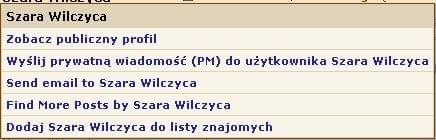
- Co oznacza opcja "zaawansowane szukanie użytkowników"?
Oznacza to, że możesz poszukać użytkowników nie tylko po nicku, ale też według wybranego przez siebie kryterium, na przykład według miejsca zamieszkania. Wchodzisz w listę użytkowników, wybierasz zaawansowane szukanie, wpisujesz w polu lokalizacja (miejsce zamieszkania) przykładowo Poznań i klikasz "szukaj teraz". Wyświetlą Ci się wszystkie osoby, które w swoim profilu mają wpisane, że mieszkają w Poznaniu.
- Co oznacza skrót: PM?
PM - private message " to prywatna wiadomość, którą możesz wysłać każdemu użytkownikowi forum.
- Jak mogę wysłać PM?
Wchodzisz w profil interesującego Cię użytkownika (patrz punkt 5) i wybierasz opcję "Wyślij prywatną wiadomość do użytkownika NICK" bądź też klikasz nick użytkownika przy napisanym przez niego poście i wybierasz opcję prywatnej wiadomości:
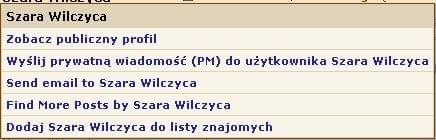
Ostatnio edytowane przez moderatora: